Bestanden opgeslagen op geheugenmedia afdrukken
Bij het beschrijven van de procedure wordt ervan uitgegaan dat de geheugenmedia is aangesloten op de USB-poort (aan de voorzijde van de machine).
Instructies voor het plaatsen/verwijderen van geheugenmedia vindt u in "Plaatsen en verwijderen van geheugenmedia."
BELANGRIJK |
<Geheugenmedia> bij [Instellingen Weergave opslaglocatie] is standaard ingesteld op 'Uit'. Om geheugenmedia te gebruiken, schakelt u [Geheugenmedia] in. (Zie "Instellingen Weergave opslaglocatie.") Het is nodig om <Gebruik MEAP-stuurpr. v USB-opslagapp.> uit te schakelen om geheugenmedia te kunnen gebruiken. (Zie "MEAP-stuurprogramma gebruiken voor externe USB-opslagapparaten.") Als u bestanden wilt afdrukken die zijn opgeslagen in de geheugenmedia, moet u <Afdrukfunctie gebruiken> in [Scan/afdrukfunctie gebruiken] instellen op 'Aan'. (Zie "Instellingen Geheugenmedia.") Steek het USB-geheugen recht in de USB-poort (aan de voorzijde van de machine). Als u het USB-geheugen onder een hoek plaatst of een USB-geheugen gebruikt dat niet voldoet aan de USB-specificaties, kan de USB-poort (aan de voorzijde van de machine) mogelijk worden beschadigd. |
N.B. |
Als  niet wordt weergegeven, plaatst u de geheugenmedia opnieuw. niet wordt weergegeven, plaatst u de geheugenmedia opnieuw. |
1.
Druk op  → [Toegang opgesl. best.] → [Geheugenmedia].
→ [Toegang opgesl. best.] → [Geheugenmedia].
 → [Toegang opgesl. best.] → [Geheugenmedia].
→ [Toegang opgesl. best.] → [Geheugenmedia]. 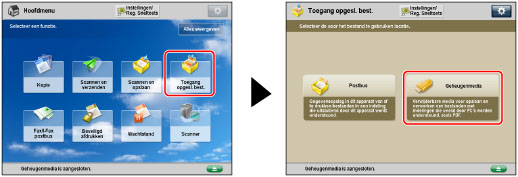
Als de gewenste functie niet wordt weergegeven in het scherm Hoofdmenu, drukt u op [Alles weergeven].
2.
Selecteer de gewenste geheugenmedia → selecteer de bestemmingsmap.
/b_udoc_006_01_b_C.jpg)
N.B. |
Als de USB-apparaatpoort-A en Multimedia Reader/Writer-A zijn aangesloten, kunt u de SD-kaart, geheugenstick, CF-kaart en Microdrive als geheugenmedia gebruiken. Voor meer informatie raadpleegt u "USB-apparaatpoort-A" en "Multimedia Reader/Writer-A." |
3.
Selecteer de bestanden in de volgorde waarin u deze wilt afdrukken → druk op [Afdrukken].
/b_udoc_006_01_c_C.jpg)
Als er zeven of meer bestanden/mappen zijn opgeslagen, drukt u op  of
of  om door de opgeslagen bestanden te bladeren.
om door de opgeslagen bestanden te bladeren.
 of
of  om door de opgeslagen bestanden te bladeren.
om door de opgeslagen bestanden te bladeren.U kunt meerdere bestanden met dezelfde instellingen selecteren en afdrukken als ze dezelfde bestandsindeling hebben.
Als u een PDF-bestand opgeeft, gaat u verder met stap 5.
N.B. |
U kunt een selectie annuleren door het betreffende document nogmaals te selecteren. Wanneer er twee of meer bestanden op de geheugenmedia zijn opgeslagen, kunt u op [Naam] of [Datum/Tijd] drukken om de lijst met bestanden te sorteren. Wanneer u het scherm voor het selecteren van bestanden sluit nadat de bestanden zijn gesorteerd, worden de bestanden ongesorteerd getoond wanneer u het scherm voor het selecteren van bestanden opent. Als u bij een geselecteerd bestand op [Naam], of [Datum/Tijd] drukt, wordt dat bestand gedeselecteerd en wordt het bovenste deel van de lijst met bestanden getoond. |
4.
Selecteer de papierbron → druk op [OK].
/b_udoc_006_01_d_C.jpg)
N.B. |
Voor meer informatie over papiertypen raadpleegt u "Afdrukmaterialen." Als u op [Details] drukt, wordt gedetailleerde informatie over het geselecteerde papier weergegeven. Druk op  om over te schakelen naar de visuele weergave van de machine. Zie "Wijzigen van de standaardweergave van het scherm Selecteer papier ." voor meer informatie om over te schakelen naar de visuele weergave van de machine. Zie "Wijzigen van de standaardweergave van het scherm Selecteer papier ." voor meer informatie |
5.
Selecteer de afdrukinstellingen op het scherm Afdrukinstellingen.
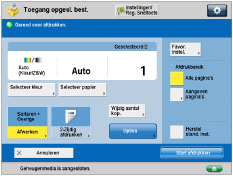
Om de papierbron te wijzigen, raadpleegt u "Papierselectie."
Als u het aantal afdrukken wilt wijzigen, voert u het gewenste aantal in met  -
-  (numerieke toetsen).
(numerieke toetsen).
 -
-  (numerieke toetsen).
(numerieke toetsen).N.B. |
Als meerdere bestanden zijn geselecteerd, kunt u het aantal afdrukken wijzigen door op [Wijzig aantal kop.] te drukken. |
Om aan te geven welke pagina u wilt afdrukken, drukt u op [Aangeven pagina's].
Om verschillende andere afdrukmodi in te stellen, drukt u op [Opties] en selecteert u de gewenste modus.
Raadpleeg de betreffende paragraaf voor meer informatie over het instellen van de modus.
6.
Druk op [Start afdrukken].
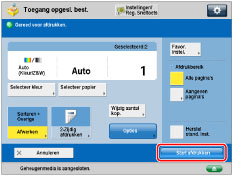
Als er een huidige of gereserveerde afdrukopdracht bezig of aanwezig is, dan zal de machine uw bestand afdrukken nadat die opdracht is uitgevoerd.
Wanneer het afdrukken start, verschijnt het volgende scherm.
/b_udoc_006_01_g_C.jpg)
N.B. |
Om het afdrukken te annuleren, drukt u op [Annuleren]. (U kunt het afdrukken niet annuleren door op  te drukken.) te drukken.)Om de volgende afdrukopdracht te reserveren, drukt u op [Sluiten] → volg de procedure voor het reserveren van een afdrukopdracht. (Zie "Reserveren van opdrachten.") |
N.B. |
U kunt maximaal 6 bestanden tegelijk op hetzelfde geheugenmedia selecteren en afdrukken. U kunt echter niet gelijkertijd bestanden met verschillende bestandsindelingen selecteren. U kunt alleen meerdere bestanden selecteren wanneer de bestanden in dezelfde map zijn opgeslagen. Om alle instellingen te annuleren, drukt u op [Herstel stand. inst.]. Voor informatie over het plaatsen van papier raadpleegt u "Loading Paper." |